

By Nathan E. Malpass, Dernière mise à jour: October 14, 2017
Est-il possible de restaurer des messages texte à partir de Google Pixel ? Récupérer des messages texte à partir de Google sera un travail facile, il suffit de suivre les étapes ci-dessous.
CONSEILS :
Partie 1. Brève introduction de la récupération de messages texte à partir de Google PixelPartie 2. Étapes à suivre pour récupérer les messages texte supprimés de Google Pixel PhonesPartie 3. Guide vidéo : Comment récupérer des messages perdus à partir de Google Pixel
Récupérer des messages texte supprimés de Google Pixel est devenu une tâche facile. Les accidents tels que la suppression de messages texte sont inévitables, que vous utilisiez un téléphone Android ou IOS. Cependant, avez-vous déjà eu envie de vouloir récupérer des messages texte supprimés précieux de personnes importantes dans votre vie?
Ou bien enregistrez-vous les instructions envoyées par votre responsable par SMS, mais vous les avez supprimées accidentellement et vous essayez des mesures désespérées pour récupérer ce message ? Il existe plusieurs façons de récupérer des messages texte supprimés de Google Pixel.
L'un d'eux est d'utiliser FoneDog - Récupération de données Android. Vous pouvez également éviter de perdre vos données en sauvegardant vos données existantes sur votre compte Google synchronisé.
Si vous ne l'avez pas encore essayé et que vous ne savez pas comment sauvegarder vos données, vous pouvez accéder à Paramètres, faire défiler un peu et rechercher Sauvegarde et réinitialisation ou dans la sécurité. Activez l'option "Sauvegarder mes données" et vous serez prêt à partir.
![]()
Suppression accidentelle de messages texte de votre téléphone se produit souvent en tapotant inconsciemment un bouton de suppression, des ROM personnalisées et enracinement, échec dans la mise à niveau du logiciel, et le pire est d'essuyer une donnée entière en cliquant sur "Factory Data Reset" dans les paramètres.
Quoi qu’il en soit, avec ces circonstances malheureuses, vous pourriez perdre vos trésors de moments en un clin d’œil ! Eh bien, le fait frustrant est que, la plupart des smartphones sur le marché en ce moment n'a pas la fonctionnalité pour récupérer des messages texte supprimés, eh bien, à l'exception du nouvel iPhone.
Il n'y a pas de solution de récupération de données instantanée en un clic sur aucun appareil Android. Il impliquera toujours une application de support telle que FoneDog - Android Data Recovery pour que les données soient récupérées avec succès. Eh bien, cela peut changer à l'avenir, si les développeurs ont la gentillesse d'en créer un.
Lorsque des personnes rencontrent le problème, par exemple une perte de données, certaines personnes frustrées abandonnent et « passent » de l'erreur tragique, tandis que d'autres surfent sur Internet pour trouver une solution alternative. Vous trouverez ci-dessous la procédure détaillée permettant de récupérer des messages texte supprimés de Google Pixel.

Tout d'abord, vous aurez besoin d'un outil pour extraire des données de votre téléphone. L'outil recommandé pour la récupération de données est Android Data Recovery de FoneDog. Vous pouvez trouver le produit sur le site officiel de FoneDog. Vous pouvez essayer gratuitement pendant 30 jours.
Deuxièmement, utilisez un câble USB compatible et fonctionnel pour connecter votre appareil au PC. Avoir un câble défectueux pendant le travail n'aide pas du tout. Cela peut simplement retarder et conduire à un échec, donc à une perte de temps. Assurez-vous de vérifier le câble USB que vous allez utiliser avant de commencer.
Troisièmement, maintenez la batterie de votre Google Pixel au moins 50% chargée pour éviter toute défaillance du processus. Ce processus ne peut échouer pour éviter davantage de complications dans votre appareil. Si la batterie d'un périphérique s'épuise soudainement au milieu du processus, des complications peuvent survenir au sein du périphérique, telles qu'une perte de données supplémentaires.
Dans ce cas, au lieu de récupérer vos données, vous en perdez davantage. Quatrièmement, un PC en état de marche pour stocker toutes vos données récupérées. Assurez-vous également qu'il dispose de suffisamment d'espace de stockage pour toutes les données récupérées. Toutefois, les données de message texte ne consomment pas beaucoup d’espace de stockage.
Enfin, la patience dans le processus et l'obtention des résultats. Certains prennent moins de temps, d'autres prennent plus de temps selon la manière dont vous le faites et la capacité de votre ordinateur et de Google Pixel.
Téléchargez et installez Android Data Recovery par FoneDog. Vous pouvez obtenir l'outil gratuit sur le site officiel de FoneDog. Assurez-vous de choisir celles compatibles avec le système d'exploitation exécuté sur votre ordinateur.
Le lancement automatique sera effectué juste après le processus d'installation. Après l'installation et le lancement du logiciel, connectez votre appareil à l'ordinateur à l'aide du câble USB. Rappel :
Votre appareil doit être complètement chargé. Sinon, au moins, il dispose de suffisamment de puissance 50% pour terminer le processus. Le câble doit également être entièrement fonctionnel.

Connectez votre téléphone Google Pixel à un PC - Étape 1
Le mode de débogage USB doit être activé. Si votre appareil n'est pas encore activé, accédez aux paramètres de votre téléphone et faites défiler vers le bas. Vous trouverez A propos de l'appareil et appuyez dessus 7 fois.
Appuyez sur le bouton Précédent de votre appareil, cliquez sur Options du développeur et cochez l'option Mode de débogage USB. Cela activera le mode de débogage USB de votre appareil.
Si vous avez des problèmes de connexion, débranchez et rebranchez le câble, puis reconnectez-le. Si cela ne fonctionne toujours pas, veuillez changer le câble.

Permettez le débogage USB - Étape 2
La récupération de données Android affiche les différents fichiers récupérables. Vous pouvez récupérer votre Photos, et vidéos dans la galerie. Si vous avez besoin récupérer des photos, sélectionnez Photos.
Pour récupérer les messages supprimés de Google Pixel, cliquez sur l'élément "Messages" et numérisez les données à récupérer. Cependant, le téléphone enraciné devra avoir un accès facile aux données stockées dans l'appareil.
Si votre téléphone n'est pas encore Rooté, Android Data Recovery installe automatiquement une application auxiliaire pour rooter immédiatement votre téléphone.
Après le processus de Root, une demande d’autorisation s’affiche à l’écran. Cliquez sur Autoriser / Accorder / Autoriser.
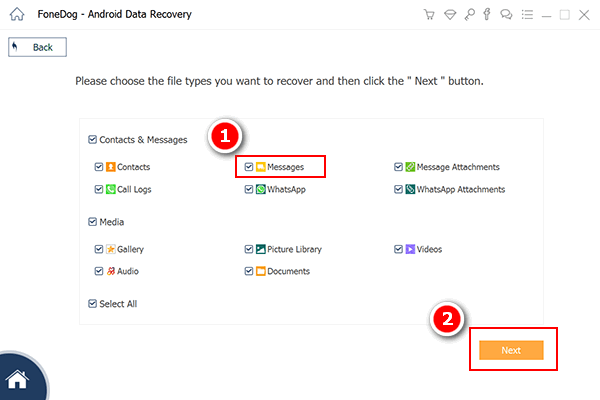
Choisissez les messages à analyser - Étape 3
Lorsque la récupération de données Android est terminée, la liste des messages texte disponibles pour la récupération sera affichée dans l'ordre.
Si vous souhaitez restaurer toutes les données immédiatement, vous pouvez cliquer sur "Récupérer" instantanément. Cependant, vous pouvez filtrer les messages texte à choisir en cochant chaque case de message que vous souhaitez récupérer.
En procédant avec soin à tous ces processus, vous pouvez récupérer des messages texte supprimés de votre Google Pixel sans transpirer. Si vous souhaitez également récupérer des photos, des contacts, de la musique et des vidéos, Récupération de données Android de FoneDog est le meilleur choix.
Une fois ces opérations effectuées avec succès, vous voudrez peut-être savoir s'il est possible de récupérer des messages texte supprimés à partir d'un téléphone Android. La réponse est oui. Je voudrais donc vous montrer un guide sur la façon de récupérer des messages texte supprimés sur Android en utilisant FoneDog Android Data Recovery. Juste essayer !

Prévisualisez et restaurez des fichiers supprimés sur Android - Étape 4
Google Pixel se promène sur le marché depuis un certain temps. Après qu'Apple ait publié des informations sur la "récupération de messages texte instantanée", Google espéraient que Google Pixel disposerait également de la même fonctionnalité. Malheureusement, il ne possède pas la caractéristique unique de "récupération de données" contrairement à l'iPhone.
Les gens LIRE AUSSIComment restaurer les contacts supprimés du téléphone AndroidComment récupérer l'historique des appels supprimés depuis Android
Laisser un commentaire
Commentaire
Android Data Recovery
Récupérez les fichiers supprimés du téléphone ou des tablettes Android.
Essai Gratuit Essai GratuitArticles Populaires
/
INTÉRESSANTTERNE
/
SIMPLEDIFFICILE
Je vous remercie! Voici vos choix:
Excellent
Évaluation: 4.5 / 5 (basé sur 82 notes)